Snel alle lege / blanco alineas in Word selecteren
Kutools voor Word
Wanneer u alle lege alineas uit een document wilt verwijderen, is de veel eenvoudigere manier om snel alle lege of blanco alineas van het document te kunnen selecteren. De functie Selecteer lege alineas van Kutools voor Word kan snel alle lege/blanco alineas van het hele document of een deel van het document selecteren.
Alle lege alineas van het hele document selecteren
Alle lege alineas van een deel van het document selecteren
Klik op Kutools > Paragrafen > Select Blank Paragraphs. Zie screenshot:

Alle lege alineas van het hele document selecteren
Stel dat u alle lege alineas uit een document wilt verwijderen zoals te zien is in de onderstaande screenshot, dan kunt u eerst snel alle lege alineas selecteren en vervolgens op de Delete-toets op het toetsenbord drukken om ze allemaal te verwijderen zoals hieronder wordt weergegeven:

1. Pas de functie toe door te klikken op Kutools > Paragrafen > Select Blank Paragraphs.
2. Er verschijnt een dialoogvenster van Kutools voor Word dat u vertelt hoeveel lege alineas zijn geselecteerd, klik op OK om het te sluiten.
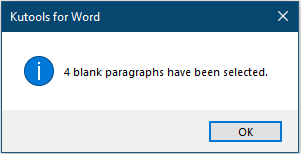
Vervolgens worden alle lege alineas geselecteerd zoals te zien is in de onderstaande screenshots:
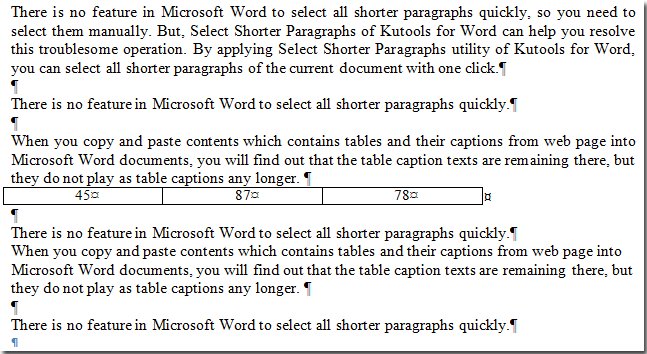 |
 |
Alle lege alineas van een deel van het document selecteren
Als u alleen snel alle lege alineas van een deel van het document wilt selecteren, kunt u dit als volgt snel doen:
1. Selecteer en markeer een deel van het document en klik vervolgens op Kutools > Paragrafen > Select Blank Paragraphs.
2. Vervolgens verschijnt er een dialoogvenster van Kutools voor Word dat u vertelt hoeveel lege alineas zijn geselecteerd, klik op OK.
Tegelijkertijd worden de lege alineas in het geselecteerde bereik meteen geselecteerd zoals te zien is in de onderstaande screenshot:
 |
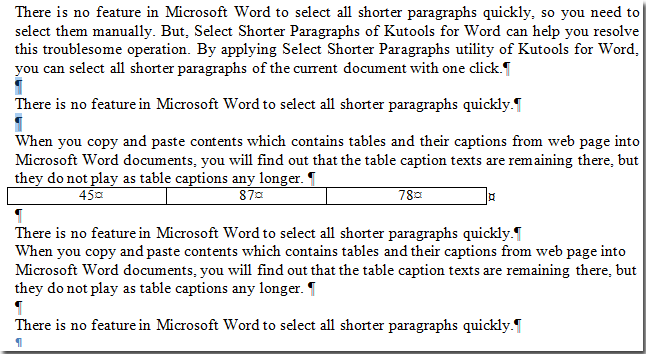 |
Beste productiviteitstools voor Office
Kutools voor Word - Verhoog uw Word-ervaring met meer dan 100 indrukwekkende functies!
🤖 Kutools AI-functies: AI Assistent / Realtime Assistent / Super Polish (Formaat behouden) / Super Vertalen (Formaat behouden) / AI Redactie / AI Proeflezen...
📘 Documentbeheer: Pagina's splitsen / Documenten samenvoegen / Selectie exporteren in verschillende indelingen (PDF/TXT/DOC/HTML...) / Batch converteren naar PDF...
✏ Inhoud bewerken: Batch Zoeken en Vervangen over meerdere bestanden / Alle afbeeldingen formaat wijzigen / Tabelrijen en -kolommen transponeren / Tabel naar tekst converteren...
🧹 Moeiteloos opschonen: Extra spaties verwijderen / Sectie-einden / Tekstvakken / Hyperlinks / Voor meer verwijderopties ga naar de groep Verwijderen...
➕ Creatief invoegen: Duizendtalscheidingsteken invoegen / Selectievakjes / Keuzerondjes / QR-code / Barcode / Meerdere afbeeldingen / Ontdek meer in de groep Invoegen...
🔍 Nauwkeurige selecties: Specifieke pagina's aanwijzen / Tabellen / Vormen / Kopalinea's / Verbeter de navigatie met meer Selecteren functies...
⭐ Sterverbeteringen: Navigeer naar elke locatie / Automatisch herhalende tekst invoegen / Wisselen tussen documentvensters /11 conversietools...

Beste productiviteitstools voor Office
Kutools voor Word - 100+ Hulpprogramma's voor Word
- 🤖 Kutools AI-functies: AI Assistent / Realtime Assistent / Super Polish / Super Vertalen / AI Redactie / AI Proeflezen
- 📘 Documentbeheer: Pagina's splitsen / Documenten samenvoegen / Batch converteren naar PDF
- ✏ Inhoud bewerken: Batch Zoeken en Vervangen / Alle afbeeldingen formaat wijzigen
- 🧹 Moeiteloos opschonen: Verwijder extra spaties / Sectie-einden verwijderen
- ➕ Creatief invoegen: Duizendtalscheidingsteken invoegen / Selectievakjes invoegen / QR-codes maken